Nokia N90 Pearl/Black: Почта
Почта: Nokia N90 Pearl/Black
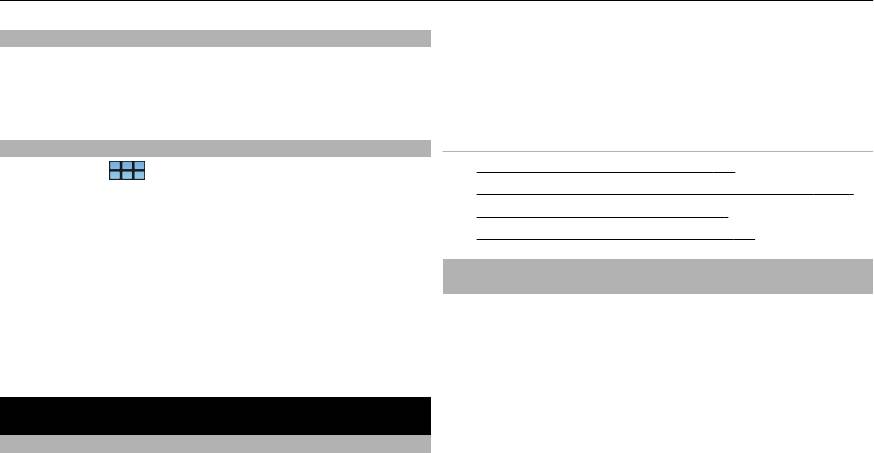
Почта 59
Фильтрация сеансов
Также получить доступ к своей рабочей почте можно с
Чтобы открыть фильтр для поиска конкретного сеанса,
помощью услуги "Синхронизация
с Exchange". Можно
начните вводить искомый текст с клавиатуры. В списке
читать и отвечать на сообщения, просматривать и
сеансов отображаются соответствующие сеансы,
изменять совместимые вложения, а также управлять
содержащие введенный текст.
календарем и контактной информацией.
См. также
Настройки текстовых сообщений и сообщений чата
• См. "Настройка другой почты" с. 60.
1 Выберите
> Сообщения.
•
См. "Чтение и отправка почтовых сообщений" с. 63.
2 Откройте меню Сообщения, выберите Параметры и
одну из следующих функций:
•
См. "Упорядочивание почты" с. 65.
•
См. "Изменение настроек почты" с. 66.
Принимать сообщения о доставке SMS — выбор,
принимать или не принимать отчеты о доставке
Чтение рабочей почты с помощью услуги
текстовых сообщений.
''Синхронизация с Exchange''
Номер центра текстовых сообщений
С помощью услуги "Синхронизация с Exchange" можно
— использование номера центра сообщений,
получать рабочую почту на свое устройство. Вы можете
сохраненного на SIM-карте, или определение другого
читать свои почтовые сообщения, отвечать на них,
номера.
просматривать и изменять совместимые вложения,
3 Выберите Сохранить.
просматривать информацию календаря, получать
запросы о встречах и отвечать на них, планировать
Почта
встречи, просматривать, добавлять и изменять сведения
о
контактах.
О почте
Услугу "Синхронизация с Exchange" можно настроить
С помощью службы обмена сообщениями Nokia можно
только в том случае, если в компании присутствует
получить доступ к личным учетным записям почты с
сервер Microsoft Exchange. Кроме того, ИТ-администратор
устройства. Можно синхронизировать почту с одного
компании должен активировать программу Microsoft
ящика (ящик по умолчанию) или с нескольких ящиков.
Exchange ActiveSync для Вашей учетной записи.
Служба обмена сообщениями Nokia позволяет проводить
непосредственную синхронизацию с почтовыми
серверами IMAP, например Yahoo или Gmail.
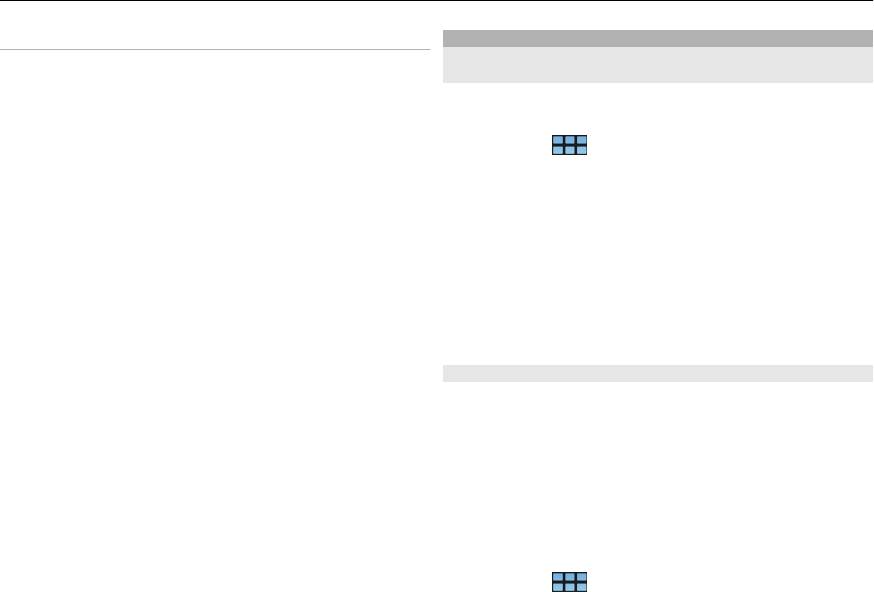
60 Почта
ActiveSync
Настройка почты
Настройка учетной записи службы ''Сообщения''
Использование Синхронизация с Exchange ограничено
Nokia
синхронизацией по радиоканалу информации
приложений управления персональной информацией
На устройстве можно настроить только одну учетную
между устройством Nokia и специализированным
запись службы ''Сообщения'' Nokia
сервером Microsoft Exchange.
1 Выберите
> Электр.почта.
Перед началом настройки услуги "Синхронизация с
2 Откройте меню и выберите Новая учетная запись.
Exchange" убедитесь, что заданы следующие настройки:
3 Определите следующие настройки:
• корпоративный почтовый адрес;
Регион — выбор страны или региона.
• имя сервера Exchange (узнайте в отделе
Провайдер услуг — Выберите Nokia Messaging.
информационных технологий компании);
4 Укажите следующую обязательную информацию:
• имя сетевого домена (узнайте в отделе
информационных технологий компании);
Адрес эл. почты и Пароль — ввод адреса
• офисный сетевой пароль.
электронной почты и пароля.
5 Выберите Готово.
В
зависимости от конфигурации корпоративного
сервера Exchange, возможно, потребуется ввести и
Настройка другой почты
другую информацию помимо указанной. Если
Для передачи и приема почтовых сообщений необходимо
необходимая информация Вам неизвестна, обратитесь в
наличие активного сетевого соединения и учетной записи
отдел информационных технологий компании.
почты с поставщиком услуг почты. Правильные значения
При использовании услуги "Синхронизация с Exchange"
настроек можно получить у поставщика услуг почты.
применение кода блокировки может быть
Использование почтовых услуг (например
обязательным. Код блокировки по умолчанию для
автоматического получения сообщений) может
Вашего устройства: 12345, но ИТ-администратор
включать передачу больших объемов данных. Сведения
компании может установить другой код для
о тарифах за передачу данных можно получить у
использования на Вашем
устройстве.
поставщика услуг
сотовой сети.
1 Выберите
> Электр.почта.

Почта 61
2 Откройте меню и выберите Новая учетная запись.
обычно предоставляет больше функциональных
возможностей. При использовании POP3 некоторые
3 В качестве сведений об учетной записи определите
функции могут быть ограничены.
следующие настройки:
После сохранения настроек ученой записи или
Регион — выбор страны или региона.
выхода из мастера эту настройку изменить
Провайдер услуг — выбор поставщика услуг почты.
невозможно.
Если поставщик услуг почты отсутствует в списке,
Сервер вход.сообщений — ввод IP-адреса или
выберите Другие.
имени сервера POP3 или IMAP4, получающего почту.
Заголовок уч. записи — ввод заголовка учетной
Аутентификация — использование безопасной
записи.
проверки подлинности в системе.
4 В качестве сведений о пользователе определите
следующие настройки
:
Если не используются безопасные соединения,
настоятельно рекомендуется включить безопасную
Имя — ввод имени. Это имя отображается в поле
проверку подлинности. Информацию о
отправителя переданных сообщений.
поддерживаемых методах можно получить у
Имя пользователя и Пароль — ввод имени
поставщика
услуг почты.
пользователя и пароля доступа к услуге почты. Это
Защита соединения — определение настройки
необходимо при входе в почтовый ящик. Если поле
безопасности для входящих сообщений.
пароля оставлено пустым, то при попытке
подключения к почтовому ящику на почтовом
Если доступ к почте осуществляется через
сервере появится запрос на ввод пароля.
беспроводную локальную сеть (WLAN), настоятельно
Адрес эл.
почты — ввод почтового адреса. Он
рекомендуется использовать безопасные
должен содержать символ @. На этот адрес
соединения. Информацию о поддерживаемых
отправляются ответы на Ваши сообщения.
безопасных соединениях можно получить у
поставщика услуг почты.
5 Если в качестве поставщика услуг почты выбран
элемент Другие, определите следующие настройки
Совет. Как правило, серверы входящей почты (POP3
для входящей почты:
или IMAP4) предоставляются поставщиком услуг
почты, а сервер исходящей почты (SMTP) —
Тип учетной записи — выбор почтового протокола
поставщиком услуг Интернета. Если
это разные
(POP3 или IMAP4), рекомендованного поставщиком
поставщики услуг, то пароли и настройки
услуг почты. IMAP4 — более современный протокол и
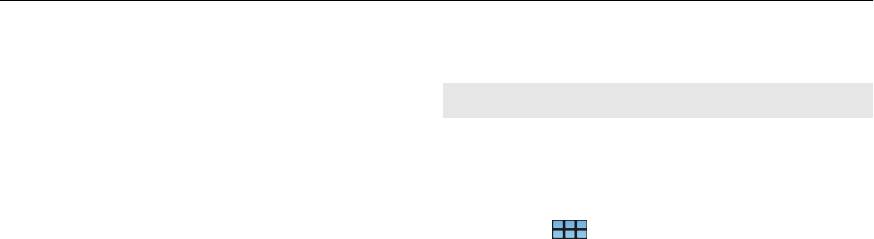
62 Почта
безопасности для входящих и исходящих сообщений
7 Чтобы завершить настройку учетной записи почты,
могут отличаться.
выберите Готово.
6 При отправке почты используются серверы SMTP
Настройка учетной записи услуги ''Синхронизация с
(простой протокол пересылки почты). Для отправки
Exchange''
почты необходимо определить имя или IP-адрес
сервера SMTP, который предоставляет поставщик
Чтобы иметь возможность использовать услугу
услуг используемого соединения.
"Синхронизация с Exchange", необходима учетная запись
услуги "Синхронизация с Exchange".
Если в качестве поставщика услуг почты выбран
элемент Другие, определите следующие настройки
Порядок настройки учетной записи:
для исходящей почты:
1 Выберите
> Электр.почта, откройте меню и
Сервер исх. сообщений — ввод IP-адреса или
имени
выберите Новая учетная запись.
сервера, отправляющего почту.
2 Определите следующие настройки:
Аутентификация — использование безопасной
проверки подлинности в системе.
Регион — выбор соответствующего региона.
Защита соединения — определение настройки
Провайдер услуг — Выберите Синхр-ция с
безопасности для исходящих сообщений.
Exchange.
Использовать SMTP-серверы — использование
3 Определите следующие настройки:
серверов SMTP для конкретного соединения при
отправке почты. Чтобы изменить настройки сервера
Адрес эл. почты — ввод почтового адреса.
SMTP для конкретного соединения, выберите Изм.
Имя пользователя — ввод имени пользователя.
параметры SMTP-серверов.
Пароль — ввод пароля.
Совет. Настройки для исходящей почты (SMTP)
Домен — ввод имени домена. Поле не является
обычно либо используются с именем пользователя и
обязательным для заполнения.
паролем,
либо являются специфическими для
4
Определите следующие настройки:
соединения. Из соображений безопасности
поставщик услуг Интернета может запретить
Сервер — ввод адреса сервера.
отправку почты без использования имени
Порт — ввод номера порта для соединения с сервером
пользователя и пароля SMTP.
услуги "Синхронизация с Exchange". В поле
предварительно заносится стандартный номер
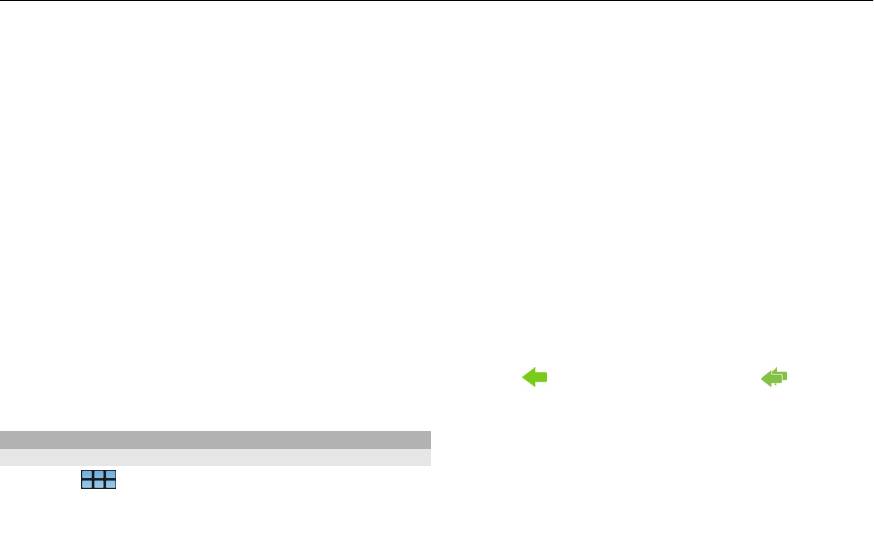
Почта 63
порта HTTPS сервера услуги "Синхронизация с
Если необходимо загрузить сообщения только для
Exchange".
определенной учетной записи, выберите
необходимую учетную запись, откройте меню и
Безопасн. соед-е — использование безопасного
выберите Отправить и получить.
соединения.
При загрузке почтовых отправляются все сообщения
5 На странице Синхронизация содержимого мастера
из папки
исходящих сообщений.
выберите одну из следующих функций:
2 Для загрузки содержимого выбранного сообщения
Эл. почта — включение синхронизации почты.
выберите заголовок сообщения.
Календарь и задачи — включение синхронизации
Чтение почтового сообщения
календаря и заданий.
Чтобы открыть сообщение, выберите заголовок
Контакты — включение синхронизации контактов.
сообщения.
Первая синхронизация — если включить
синхронизацию контактов, требуется выбрать эту
настройку при необходимости удалить все локальные
Если получены новые сообщения во время закрытия
контакты во время синхронизации устройства в
почтового приложения, отобразится уведомление. Для
первый раз. По умолчанию выбрано значение
открытия нового сообщения выберите уведомление.
Оставить объекты на устройстве.
Ответ на полученное почтовое сообщение
6 Для изменения дополнительных настроек выберите
Выберите
для ответа отправителю или для ответа
Расширенные настройки.
отправителю и другим пользователям.
7 Выберите Готово.
Пересылка полученного почтового сообщения
Чтение и отправка почтовых сообщений
Откройте меню и выберите Переслать.
Загрузка и чтение сообщений почты
Выберите
> Электр.почта.
Пометьте почтовое сообщение как прочтенное или
непрочтенное
Устройство может автоматически загружать почтовые
Откройте меню и выберите Отметить как прочитанное
сообщения.
или Отмет. как непрочитанное.
Загрузка почтовых сообщений вручную
1 Откройте меню и выберите Отправить и получить.
Сообщения загружаются для всех учетных записей.
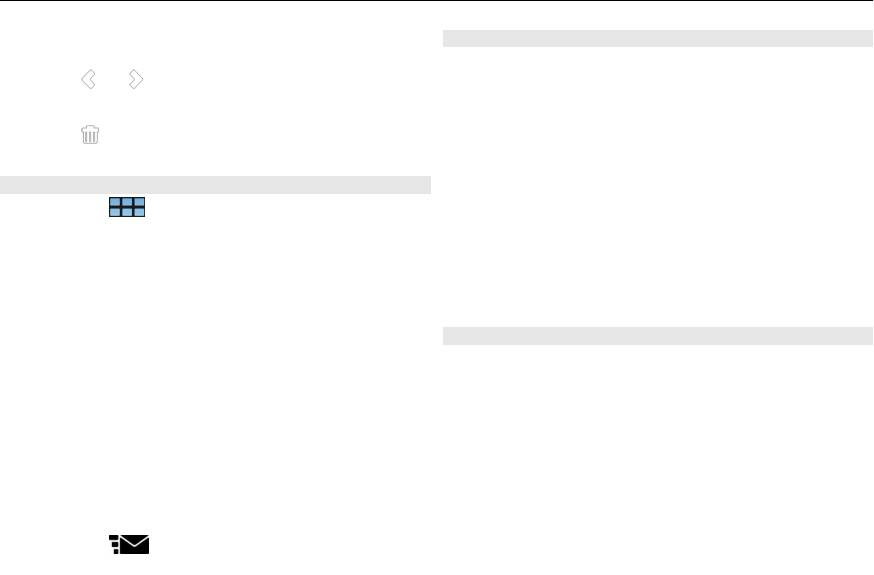
64 Почта
Переход к предыдущему или следующему
Настройки сообщений
почтовому сообщению
Можно установить уровень приоритета для почтовых
Выберите
или .
сообщений и указать формат отправки сообщений (текст
с форматированием (HTML) или простой текст).
Удаление почтового сообщения
Во время написания сообщения откройте меню и
Выберите
.
выберите Параметры сообщения.
Определение уровня приоритета
Создание и отправка почтовых сообщений
Выберите Низкий, Обычный (по умолчанию) или
1 Выберите
> Электр.почта.
Высокий.
2 Выберите Новое сообщение.
Задайте формат текста.
3 Введите адрес почты или выберите получателей из
списка контактов.
Выберите Формат. текст (по умолчанию) или Обычный
текст.
Для разделения нескольких получателей
используйте точку с запятой (;) или запятую (,). Поле
"Копия" служит для отправки копии другим
Добавление, сохранение и удаление вложений
получателям, а поле "Скрытая копия" — для отправки
скрытых копий. Если поля "Копия" и "Скрытая копия"
Для открытия вложений в почтовом сообщении
не отображаются, откройте меню и
выберите Поле
выберите сообщение, а затем вложение.
Копия или Поле Скрытая копия.
Добавление вложения в почтовое сообщение
Совет. Также можно просмотреть почтовые адреса
Откройте меню и выберите Добавить вложение.
получателей. Для этого введите имена получателей,
Сохранение сообщения
откройте меню и выберите Проверить имена.
Выделите вложение и выберите Сохранить вложения.
4 Введите тему и напишите сообщение. Для изменения
Введите имя вложения и выберите Сохранить.
шрифта, размера и цвета текста сообщения выберите
соответствующие значки на панели инструментов.
Удаление вложения
5 Выберите
.
Откройте меню и выберите Удалить вложения.
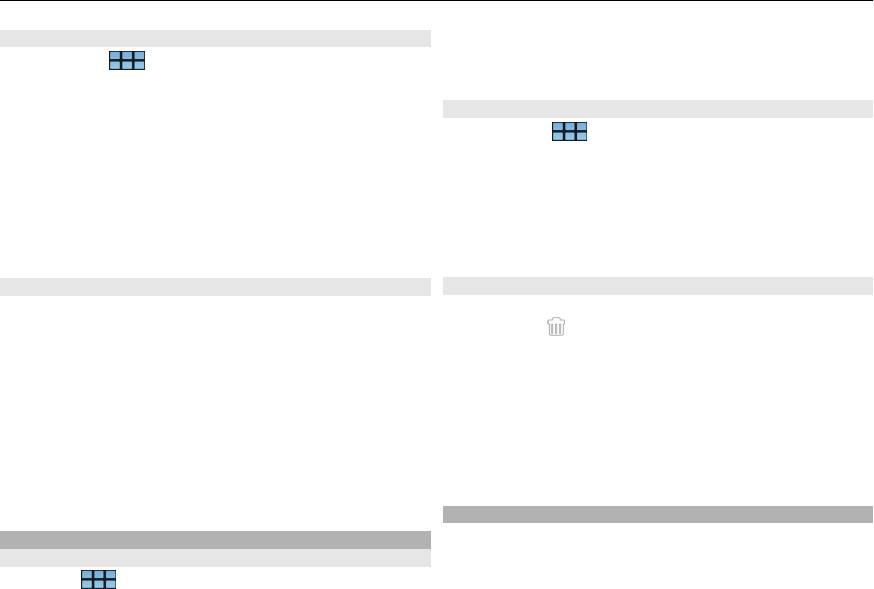
Почта 65
Создание подписи сообщений почты
Для сортировки сообщений в папках почты выберите
1 Выберите
> Электр.почта.
папку, затем выберите Сортировать и необходимый
метод и порядок сортировки.
2 Выберите Изменить учетную запись и укажите
требуемую учетную запись.
Поиск в почтовом сообщении
3 Выберите Подпись.
1 Выберите
> Электр.почта.
4 Установите флажок Использовать подпись.
2 Откройте почтовое сообщение.
5 Введите подпись и выберите Сохранить.
3 Откройте меню и выберите Найти в сообщении.
Отобразится строка поиска.
Подпись добавляется в конце текста всех сообщений,
которые отправляются с данной учетной записи. Перед
4 Введите ключевые слова в строке поиска и нажмите
отправкой сообщения можно изменить или удалить
клавишу ввода. Отобразятся подходящие
подпись.
результаты.
Советы по созданию почтовых сообщений
Удаление сообщений
Для удаления почтового сообщения выберите
Вставка изображения в тело почтового сообщения
сообщение и
.
Выберите Вставить изображение.
Для учетных записей POP3, если выбрана функция Ост.
сообщ.на сервере в настройках входящих сообщений,
Копирование текста из почтового сообщения
сообщения удаляются только с устройства. Если
1 Коснитесь сообщения в точке, с которой хотите
отключить функцию, и необходимо удалить сообщение с
начать копирование.
сервера, выберите сообщение и Удалить.
2 Нажав и удерживая нажатой клавишу Shift, коснитесь
точки, в которой хотите закончить копирование.
Для учетных записей IMAP4 удаляемые сообщения всегда
удаляются с сервера.
3 Нажмите Ctrl + C для копирования текста и Ctrl + V для
вставки текста в другое место.
Синхронизация с услугой ''Синхронизация с Exchange''
Упорядочивание почты
Синхронизация производится автоматически в
Упорядочивание почтовых сообщений и вложений
промежутки времени, которые определены в настройках
учетной записи услуги "Синхронизация с Exchange".
Выберите
> Электр.почта.
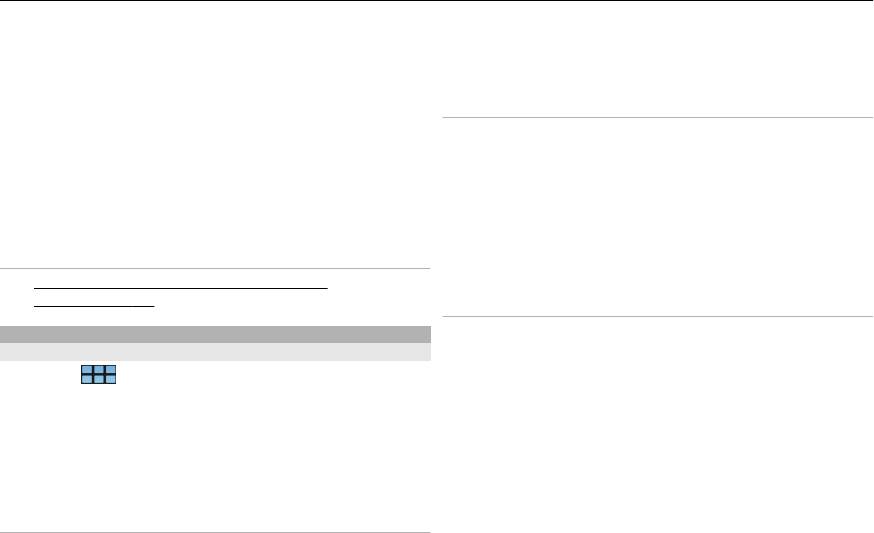
66 Почта
Синхронизацию также можно начать вручную в любое
Ост. сообщ.на сервере — только для учетных записей
время.
POP3. Настройка устройства на сохранение копии
полученных сообщений на сервере.
Синхронизируется только содержимое, которое
определено в настройках учетной записи. Если
Сведения о пользователе
необходимо синхронизировать дополнительное
Выберите Сведения о пользователе и одну из
содержимое, измените настройки учетной записи услуги
следующих функций:
"Синхронизация с Exchange".
Имя — ввод имени, которое отображается в качестве
Запуск синхронизации вручную
отправителя сообщений.
Выберите Синхронизировать вручную.
Имя пользователя и Пароль — ввод имени
пользователя и пароля доступа к услуге почты.
Адрес эл. почты — ввод почтового адреса.
См. также
Подпись — изменение подписи.
• См. "Настройки услуги ''Синхронизация с
Exchange''" с. 68.
Настройки входящей почты
Изменение настроек почты
Выберите Входящая почта и одну из следующих
Настройки почтовой учетной записи
функций:
Выберите
> Электр.почта.
Сервер вход.сообщений — ввод имени или IP-адреса
сервера POP3 или IMAP4, получающего почту.
Откройте меню Эл. почта, выберите Изменить учетную
Защита соединения — определение настройки
запись и учетную запись. Убедитесь, что подключение к
безопасности для входящих сообщений. Следуйте
почтовому ящику отсутствует.
инструкциям поставщика услуг почты.
Правильные значения настроек можно получить у
Порт — ввод номера порта. Следуйте инструкциям
поставщика услуг почты.
поставщика услуг почты.
Аутентификация — использование безопасной
Сведения об учетной записи
проверки подлинности в системе.
Выберите Свойства учетной записи и одну из
следующих функций:
Заголовок уч. записи — ввод заголовка учетной записи.
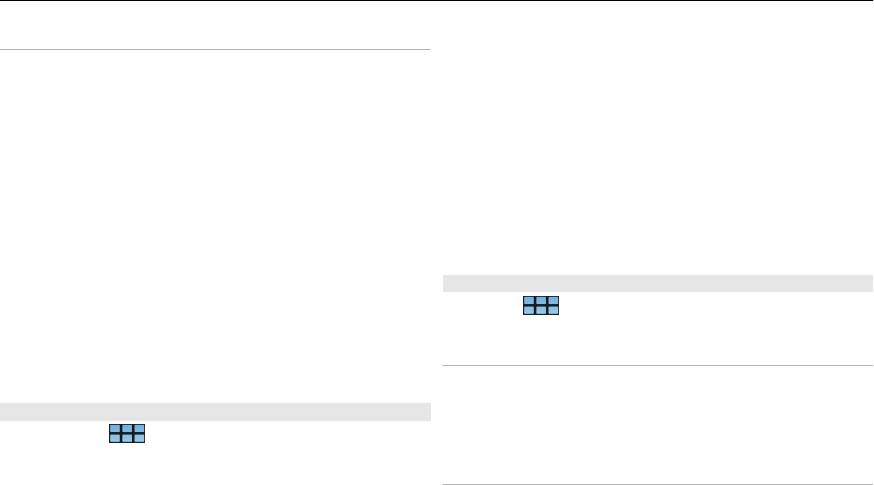
Почта 67
Настройки для исходящей почты
Формат нового сообщения — выбор формата
новых почтовых сообщений. Значением по
Выберите Исходящая почта и одну из следующих
умолчанию является текст с форматированием
функций:
(HTML).
Сервер исх. сообщений — ввод имени или IP-адреса
Обновлять автоматически — настройка устройства
сервера исходящей почты SMTP.
на
автоматическое получение сообщений.
Аутентификация — использование безопасной
Обновлять при соединении через — определение
проверки подлинности в системе.
типа подключения, используемого для
Имя пользователя и Пароль — ввод имени
автоматического получения почты.
пользователя и пароля для сервера SMTP.
Интервал обновления — определение частоты
Защита соединения — определение настройки
получения сообщений. Значением по умолчанию
безопасности для исходящих сообщений.
является 15 минут.
Порт — ввод номера порта. Следуйте инструкциям
поставщика услуг почты.
Настройки службы обмена сообщениями Nokia
Использовать
SMTP-серверы — использование
Выберите
> Электр.почта и Изменить учетную
подключений к определенным серверам SMTP для
запись > Nokia Messaging.
отправки почтовых сообщений Для изменения настроек
сервера SMTP выберите Изм. параметры SMTP-
Просмотр сведений пользователя
серверов.
Выберите Информация об услуге. Эти поля изменить
Настройки почты
нельзя.
1 Выберите
> Электр.почта.
2 Откройте меню Эл. почта и выберите Параметры.
Изменение настроек службы обмена сообщениями
3 Выберите учетную запись и определите следующие
Nokia
настройки:
Выберите Синхронизация. Определите следующие
настройки:
Учетная запись по умолчанию — определение
Дни — выбор дней, в которые необходимо проводить
учетной записи по умолчанию. Первая созданная
синхронизацию.
учетная запись используется по умолчанию.
Часы — выбор времени, в течение которого необходимо
проводить синхронизацию в выбранные дни.
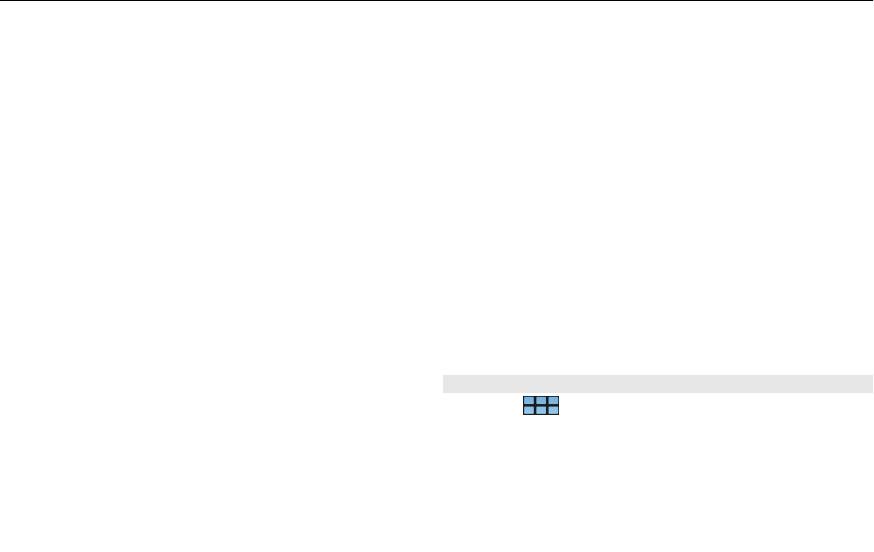
68 Почта
Синхронизация в роуминге — выбор данной функции
службы обмена сообщениями Nokia. Выберите
позволяет проводить синхронизацию, находясь вне
почтовый ящик.
домашней сети.
3 Для изменения почтового ящика выберите его. При
Когда отключить синхр-цию: — определение уровня
необходимости измените информацию.
зарядки аккумулятора, при котором синхронизация
Имя почтового ящика — изменение имени
останавливается.
почтового ящика.
Отправить и получить — определение интервала
Синхр-ть прочит-е с сер-ом — выбор данной
синхронизации.
функции позволяет прочитать состояние сообщений,
Синхронизация папки Входящие — выбор данной
синхронизируемых
с сервером.
функции позволяет синхронизировать входящие
Мое имя — изменение имени.
сообщения.
Размер загрузки — выбор данной функции позволяет
Пароль — изменение пароля.
загружать только заголовок почтового сообщения, часть
Адрес эл. почты — почтовый адрес. Это поле
сообщения или
целое сообщение.
изменить нельзя.
Удалить объекты, созданные до — выбор периода
Использовать подпись — для использования
времени, после которого почтовые сообщения
подписи установите флажок и выберите Подпись.
удаляются с устройства.
Введите подпись и выберите Готово.
Синхронизация папки Черновики — выбор данной
функции позволяет синхронизировать почтовые
Настройки услуги ''Синхронизация с Exchange''
сообщения в папке черновиков.
Выберите
> Электр.почта. Откройте меню и
Синхронизация папки Отправленные — выбор данной
выберите Изменить учетную запись > Синхронизация
функции позволяет синхронизировать почтовые
с Exchange.
сообщения в папке переданных сообщений.
Просмотр сведений о синхронизации
Добавление или изменение почтовых ящиков
Выберите Свойства. Отображается количество
1 Выберите Nokia Messaging: почтовые ящики.
элементов, добавленных, обновленных или удаленных
во время последней синхронизации.
2 Чтобы
добавить новый почтовый ящик, выберите
Добавить новый почтовый ящик. Название
каждого почтового ящика получается с сервера
Чтобы изменить настройки синхронизации с Exchange,
выберите Параметры и одну из следующих функций:
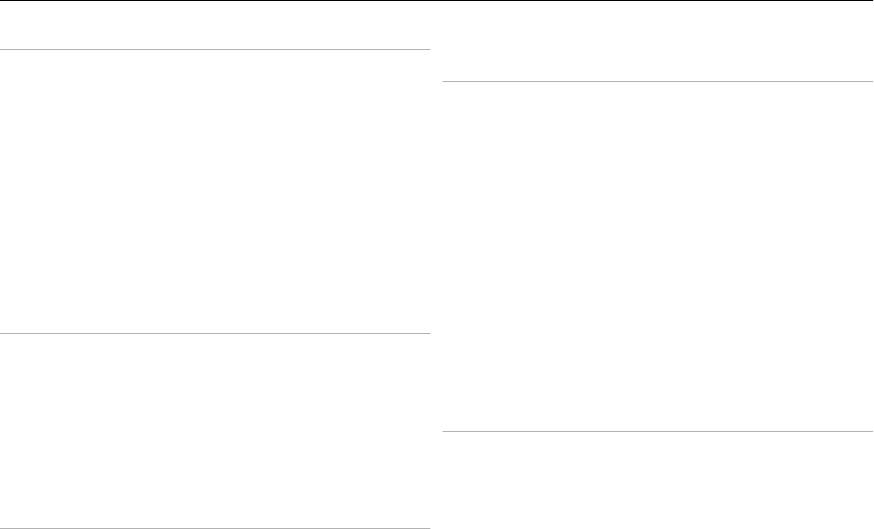
Почта 69
Расписание синхронизации
Домен — изменение домена для сервера Exchange.
Время начала пиковой нагрузки и Время окончания
Электронная почта
пиковой нагрузки — время начала и завершения
Синхронизировать электронную почту — включение
пикового времени.
синхронизации почты.
Дни пиковой нагрузки — выбор дней недели, когда
Адрес эл. почты — изменение почтового адреса.
будет применяться пиковое время. Необходимо выбрать
не менее одного дня.
Заголовок уч. записи — изменение заголовка учетной
записи.
Расписание пиковых периодов — выбор интервала
синхронизации для пиковых периодов. Если выбрать
Подпись — использование подписи в почтовых
настройку Всегда включен, новые сообщения и другие
сообщениях, отправляемых из Вашей учетной записи
изменения на сервере будут
передаваться на устройство
услуги "Синхронизация с Exchange".
с задержкой.
Синхронизировать сообщения — задание способа
Расписание внепиковых периодов — выбор
синхронизации старых сообщений с сервера.
интервала синхронизации для непиковых периодов.
При отправке эл. сообщения — настройка отправки
исходящих сообщений: немедленно или только при
Соединение
следующей синхронизации.
Сервер — изменение адреса сервера Exchange.
Копировать исходящие сообщения эл. почты
Порт — изменение номера порта для соединения с
— копирование отправленных сообщений в папку
сервером Exchange.
"Отправленные" на сервере.
Безопасное соединение — использование безопасного
Календарь и задачи
соединения.
Синхронизировать календарь и задачи — включение
Разрешение конфликтов — выбор сохраняемого
синхронизации календаря и заданий.
объекта, если с момента последней синхронизации он
был изменен как на устройстве, так и на сервере.
Календарь — задание календаря, используемого для
услуги "Синхронизация с Exchange".
Учетные данные
Синхронизировать календарь за — задание способа
Имя пользователя — изменение имени пользователя для
синхронизации старых событий календаря и задач с
сервера Exchange.
сервером.
Пароль — изменение пароля для сервера Exchange.
Оглавление
- Содержание
- Безопасность
- Настройка устройства
- Клавиши и компоненты
- Первое включение
- Перо
- Введение
- Основное использование
- Настройка устройства
- Подключение устройства
- Просмотр Интернет-страниц
- Упорядочение контактов
- Выполнение вызовов
- Передача текстовых сообщений и сообщений
- Почта
- Съемка фотографий и запись видеоклипов
- Совместный доступ к изображениям и
- Воспроизведение музыки и видеоклипов
- Поиск и просмотр положений
- Синхронизация и передача содержимого с
- Резервное копирование и восстановление
- Обновление программного обеспечения и
- Управление временем
- Использование программ и управление данными
- Игры
- Изменение настроек
- Алфавитный указатель






